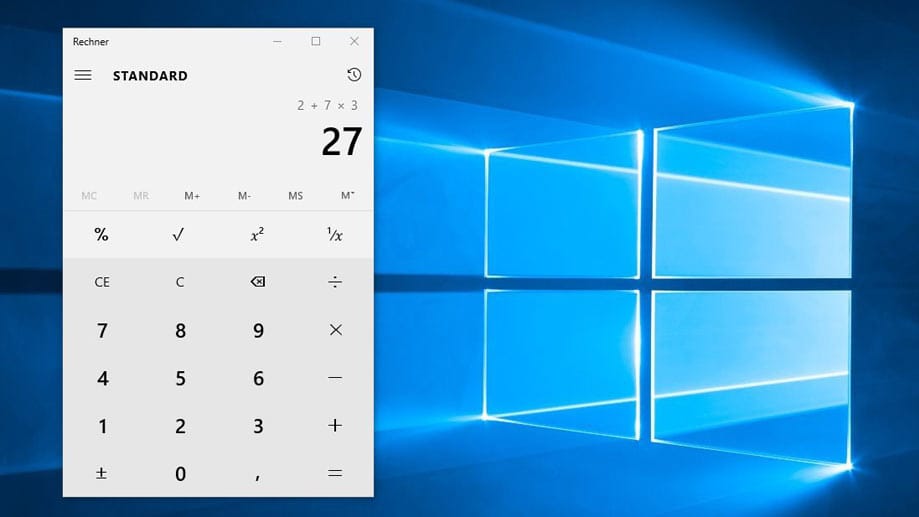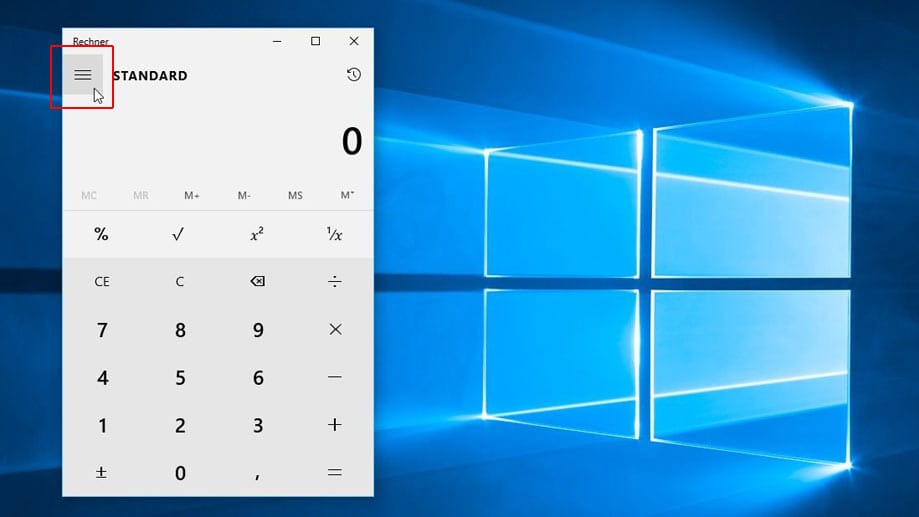Für diesen Beitrag haben wir alle relevanten Fakten sorgfältig recherchiert. Eine Beeinflussung durch Dritte findet nicht statt.
Zum journalistischen Leitbild von t-online.Versteckte Funktionen Diese Taschenrechner-Tricks für Windows sollten Sie kennen


Windows 7 und 10 haben einen Taschenrechner dabei, mit dem Nutzer einfache Rechenaufgaben durchführen können. Doch das Programm kann noch mehr. Wir zeigen Ihnen, wie Sie weitere Funktionen aktivieren.
Wer schnelle Rechenaufgaben ausführen will, kann zum Windows-Taschenrechner greifen. Das Programm führen Sie so aus:
- Drücken Sie auf "Start" oder die "Windows-Taste".
- Geben Sie in das Suchfeld "Rechner" ein und wählen Sie den Taschenrechner.
Die meisten Nutzer kennen den Rechner mit seiner Standardansicht, die einem einfachen Taschenrechner ähnelt. Was in dieser Ansicht gemein ist: Der jeweilige Operator wird sofort ausgeführt, die Punkt-vor-Strich-Regel wird also nicht beachtet. So spuckt der Rechner im Standardmodus bei der Rechnung 2+7×3 als Ergebnis eine 27 aus. Um das korrekte Ergebnis von 23 zu erhalten, muss der Standardmodus verlassen werden.
Wissenschaftlichen Modus nutzen
Über den Reiter "Ansicht" (Windows 7) oder das Menü (Windows 10) können Nutzer in den wissenschaftlichen Modus wechseln. Klicken Sie unter Windows 10 auf die drei Striche auf der linken oberen Bildschirmhälfte.
Im wissenschaftlichen Modus beherrscht der Rechner auch die die Punkt-vor-Strich-Regel. Zudem können Sie im Menü noch die Modi "Programmierer" für Dezimalzahlen und Co. auswählen und in Windows 7 auch "Statistik" für die Berechnung von Durchschnitt und Quersumme zur Verfügung.
Verlaufs-Ansicht spart Arbeit
Etwas versteckt ist auch die sehr praktische Verlaufsansicht. Wer längere Recheneingaben macht, wird sie zu schätzen wissen. Vor allem, wenn ein Fehler auftritt: Statt die gesamte Rechnung erneut einzutippen, können Nutzer bei Windows 7 unter "Bearbeiten" ganz einfach einzelne Zahlen der Rechnung korrigieren. Zusätzlich kann die komplette Rechnung kopiert und in ein anderes Dokument eingefügt werden.
Umrechnen leicht gemacht
Es sind aber vor allem zwei weitere Funktionen nützlich: die Einheitenumrechnung und die Datumsberechnung. Auch sie sind unter "Ansicht" (Windows 7) beziehungsweise im Menü (Windows 10) versteckt und bieten schnelle und unkomplizierte Umrechnungen von Monaten in Sekunden, von Knoten in Kilometer pro Stunde oder von Kilowatt in PS, um nur ein paar Beispiele zu nennen.
- Windows-10-Tipp: So knipsen Sie den Dunkelmodus im Explorer an
- Windows-Tricks: Drei nützliche Funktionen, die Sie kennen sollten
- Speicherplatz optimieren: So räumen Sie die Festplatte auf
Die Datumsberechnung bietet zwei Möglichkeiten: Mit ihrer Hilfe lassen sich Tage für ein angegebenes Datum addieren oder abziehen. So lässt sich beispielsweise ausrechnen, welches Datum ein Tag von heute gerechnet in 100 Tagen hat. Oder man kann die Differenz zwischen zwei Datumsangaben berechnen, also beispielsweise wie viele Tage sind es vom 1. Mai bis zu Ihrem Urlaub am 30. Juni sind (Antwort: 1 Monat, 4 Wochen und 1 Tag oder 60 Tage).
- Eigene Recherche